Как открыть письмо в Split View
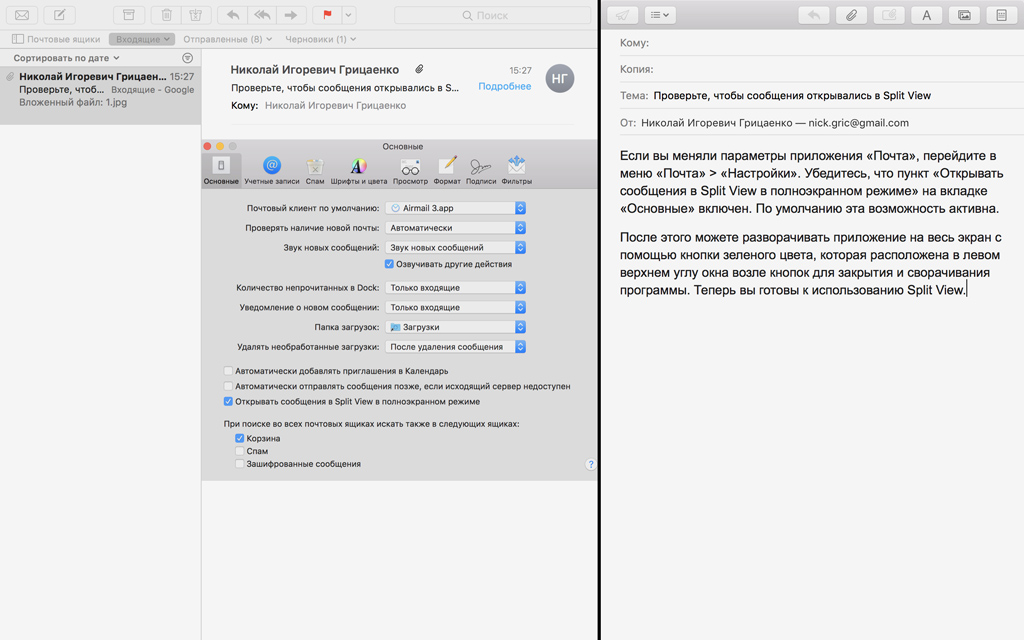
Сначала откройте «Почту» в полноэкранном режиме. Для этого нажмите на зеленую кнопку в левом верхнем углу окна «Почты» или используйте сочетание клавиш: ⌘Command + ⌃Control + F.
Теперь, находясь в полноэкранном режиме, дважды нажмите на любое письмо. Оно откроется в режиме Split View, автоматически заняв правую половину экрана.
Чтобы изменить размер окон в режиме Split View, перетаскивайте центральную перегородку, которая их разделяет.
Как создать новое сообщение через Split View
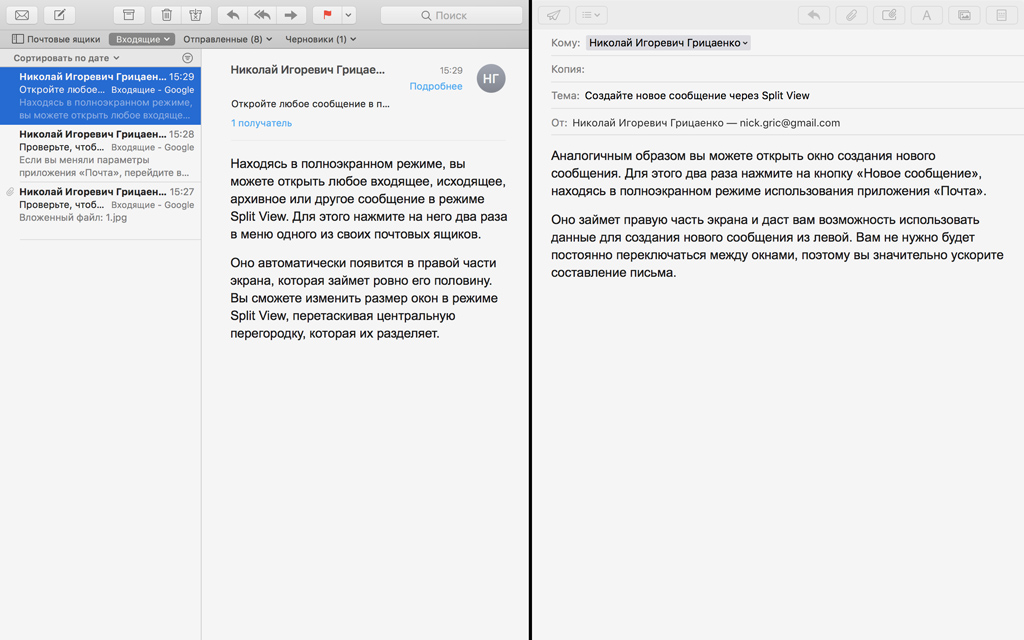
Вы можете не только читать старые письма в Split View, но и читать новые. Для этого два раза нажмите на кнопку «Новое сообщение», находясь в полноэкранном режиме «Почты».
Новое письмо займет правую часть экрана и даст вам возможность использовать данные для создания нового сообщения из левой. Вам не нужно будет постоянно переключаться между окнами, поэтому написать письмо получится быстрее.
Чем полезны вкладки в правом окне
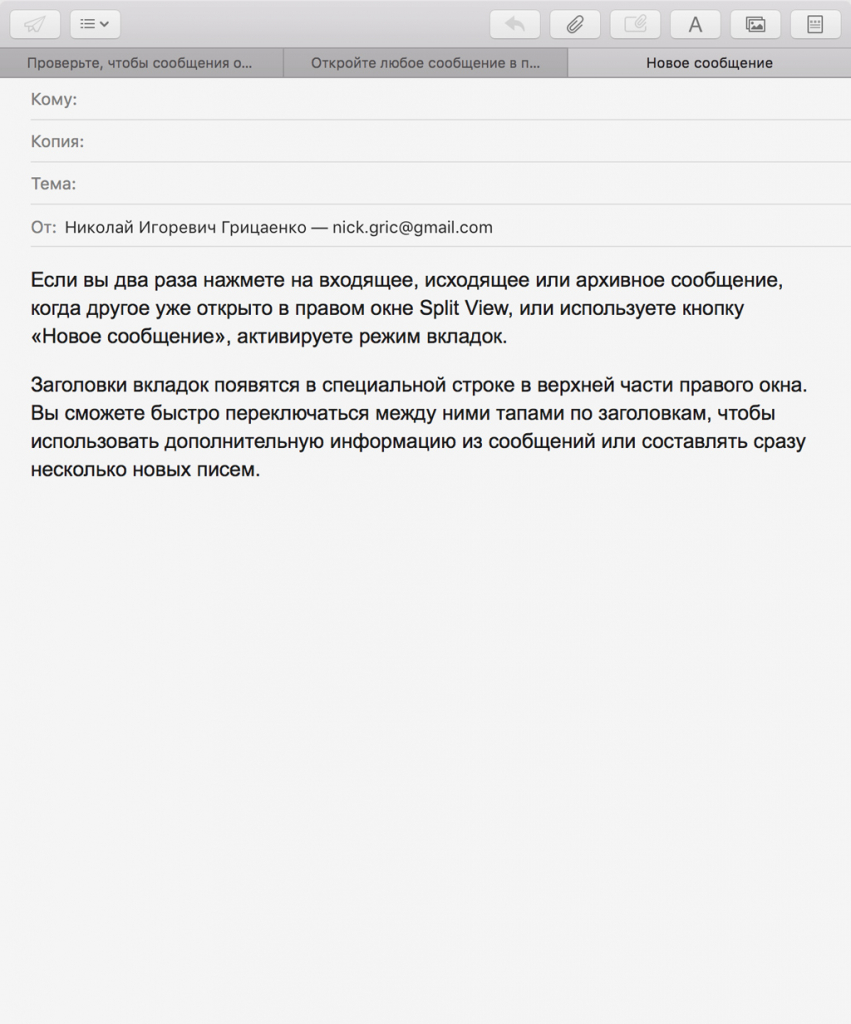
В правом окне Split View можно держать сразу несколько вкладок. Для этого откройте в нём одно письмо уже знакомым вам двойным нажатием, а затем дважды нажмите на ещё одно письмо или на кнопку «Новое сообщение». Все письма будут открываться в новых вкладках.
Заголовки вкладок появятся в специальной строке в верхней части правого окна. Вы сможете быстро переключаться между ними нажатиями по заголовкам, чтобы использовать дополнительную информацию из сообщений или составлять сразу несколько новых писем.
Как выйти из Split View
Достаточно повторно нажать на кнопку зеленого цвета в левом верхнем углу окна либо нажать клавишу Escape. При этом правое окно закроется вместе со всеми вкладками.
Как использовать Split View с другими приложениями
Вы можете использовать «Почту» в режиме Split View с другим приложением. Тогда одно окно будет занято «Почтой», а второе — другим приложением, таким как Safari или Pages. Для этого:
-
Убедитесь, что у вас не открыт полноэкранный режим;
-
Нажмите и удерживайте кнопку зеленого цвета в левом углу одного приложения;
-
Когда часть фона окрасится синим, отпустите кнопку;
-
Нажмите на кнопку зеленого цвета в левом углу второго приложения.
Окна можно поменять местами, если взять одно из них и потянуть за заголовок вбок.
Что делать, если Split View в «Почте» не работает
Проверьте, какая у вас версия macOS, в меню «Об этом Mac». Функция Split View в «Почте» работает только в macOS High Sierra (10.13) и новее.
Если версия macOS подходящая, то перейдите в меню «Почта» > «Настройки». Убедитесь, что пункт «Открывать сообщения в Split View в полноэкранном режиме» на вкладке «Основные» включен. По умолчанию эта возможность активна, но вы могли выключить её ранее.
